Dans ce tutoriel, je vais vous expliquer comment configurer une adresse IP sur une carte réseau sur un serveur Windows.
Cette opération n’est pas compliqué, mais il existe plusieurs solutions pour arriver au même résultat que nous allons voir dans ce tutoriel.
Utiliser sconfig pour configurer une adresse IP
sconfig pour ServerConfig est un utilitaire en ligne de commande qui permet de configurer un serveur Windows, il est disponible sur les version core et avec interface graphique.
Depuis une fenêtre de CMD ou PowerShell entrer la commande sconfig et valider en appuyant sur la touche Entrée.
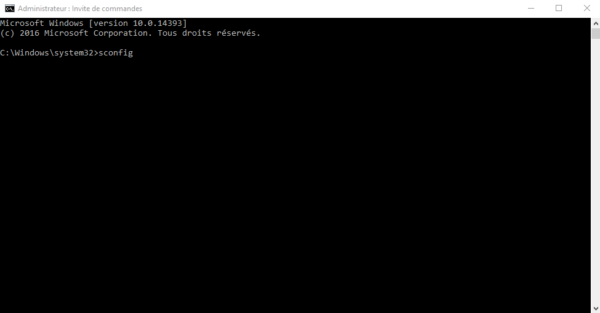
Comment vous pouvez le voir sur la capture ci-dessous, sconfig permet de configurer plusieurs éléments du serveur avant un assistant.
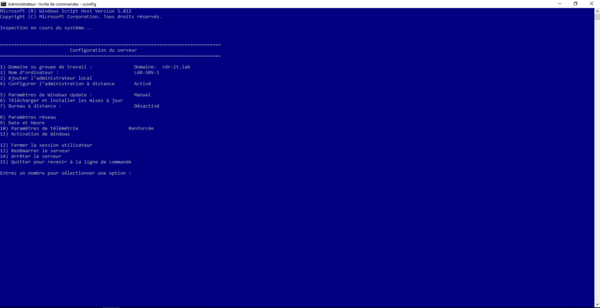
Il est possible qu’en fonction de la version de votre Windows Serveur, le numéro des choix soient différents
Pour accéder à la configuration réseau entrer le numéro 8.
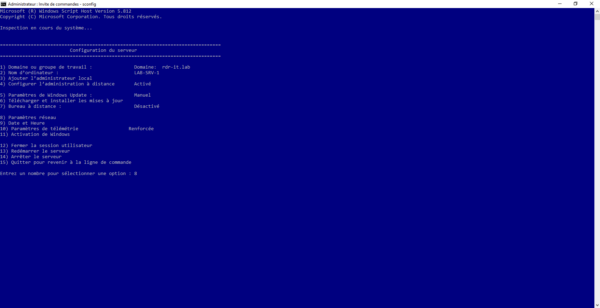
La liste des cartes réseau s’affiche.
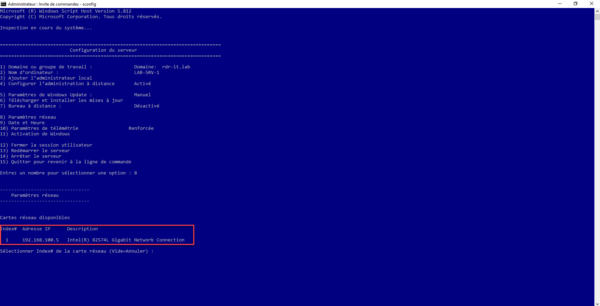
Entrer le numéro de la carte que vous souhaitez configurer.
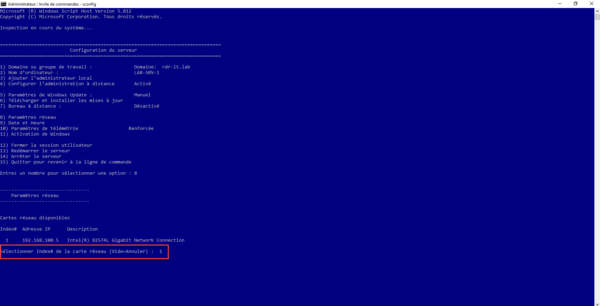
Les paramètres de la carte réseau s’affichent, avec un nouveau menu d’option pour éditer la configuration.
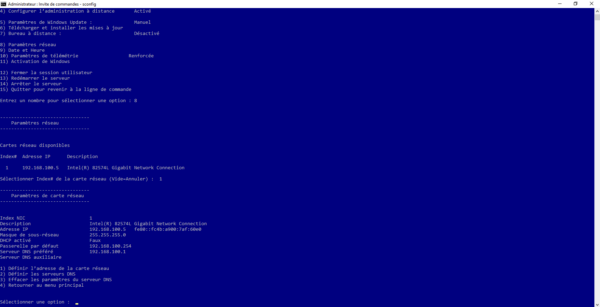
Pour configurer l’adresse IP et la passerelle par défaut, entrer l’option numéro 1.
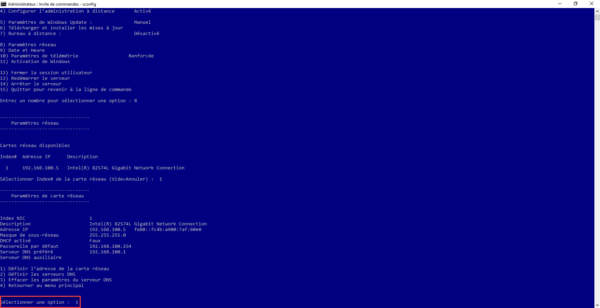
La première chose demandée est le type de configuration, DHCP ou IP Statique, entrer s pour une configuration statique.
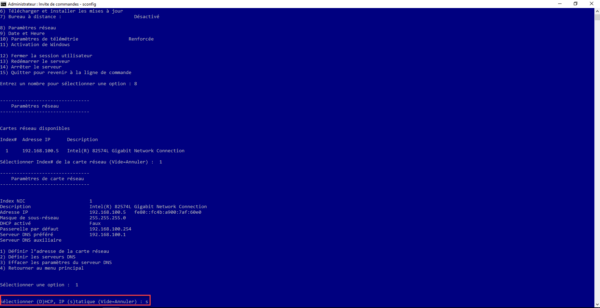
Je ne vais pas vous présentez les étapes une par une, l’assistant va vous demander de saisir l’adresse IP, le masque de sous réseau et la passerelle par défaut, valider chaque entrées en appuyant sur la touche entrée du clavier.
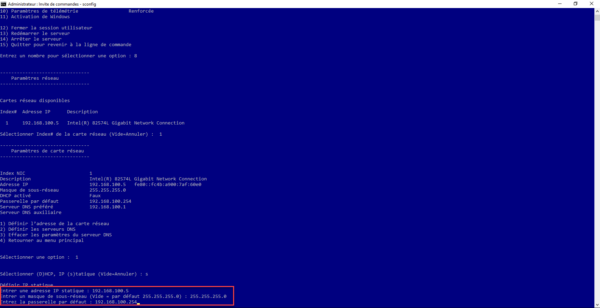
Une fois la passerelle par défaut validée, la configuration est appliqué et on retourne au menu de configuration de la carte réseau.
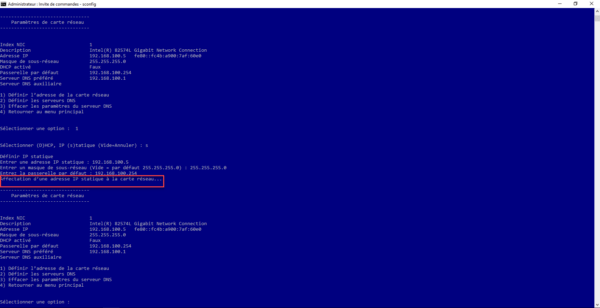
Entrer maintenant l’option 2 pour configurer les serveurs DNS.
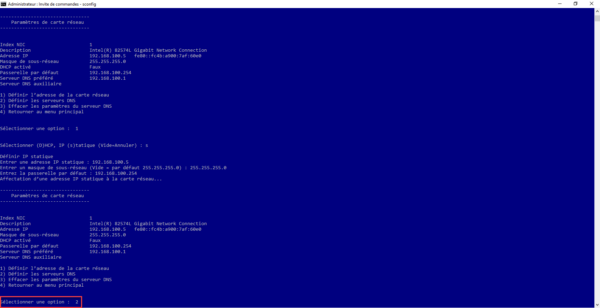
Entrer l’adresse ip du serveur primaire et valider par Entrée.
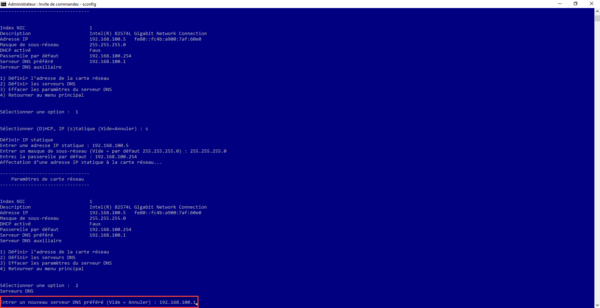
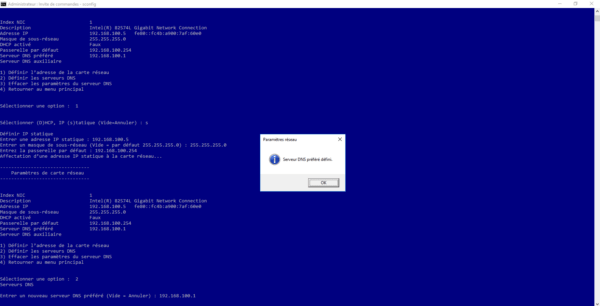
Faire de même pour le serveur auxiliaire.
Vous savez comment configurer une adresse IP avec l’utilitaire sconfig.
Personnellement, c’est la solution que je préfère car c’est la plus rapide.
Configurer une adresse IP par l’interface graphique
Solution « classique », par l’interface graphique du serveur, c’est la même chose que pour une version bureau de Windows (10/11).
Le plus long c’est d’ouvrir les différentes fenêtres pour arriver à la liste des carte réseau.
Pour cela, il y a plusieurs solutions, le plus rapide, c’est de passer par le gestionnaire de serveur, depuis la vue Serveur local, cliquer sur la configuration d’une des cartes du serveur.
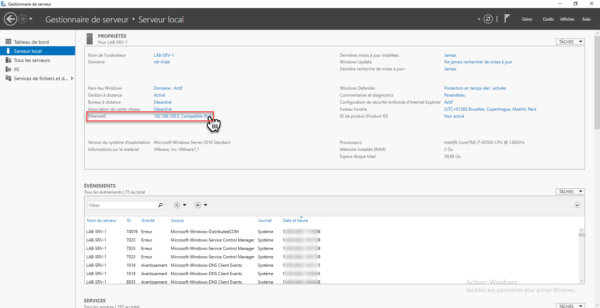
Sinon, on peut passer par le panneau de configuration -> Centre Réseau et partage puis cliquer sur Modifier les paramètres de la carte.
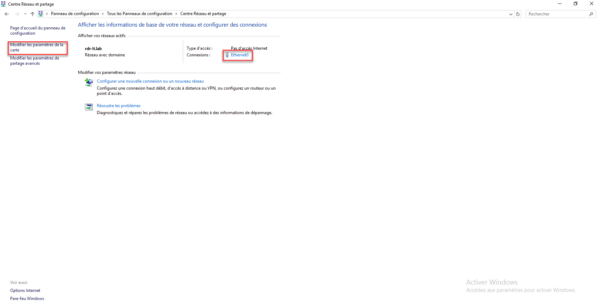
Par l’interface graphique, il est possible d’accéder à la liste des cartes ou au propriétés de la carte par d’autre chemin encore.
On arrive enfin sur la liste des cartes réseau, faire un clic droit sur la carte à configurer et cliquer sur Propriétés 1.
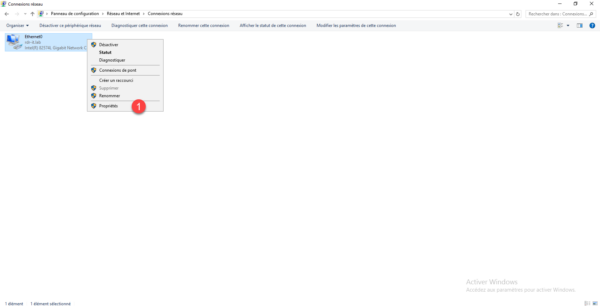
Dans les éléments, sélectionner Protocole Internet version 4 (TCP/IPv4) 1 et cliquer le bouton Propriétés 2.
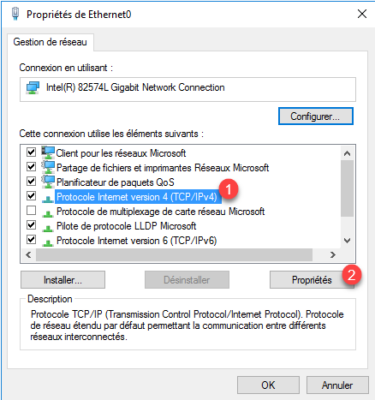
Les propriétés IPv4 s’ouvre, modifier les paramètres IP en fonction de vos besoins et cliquer sur OK pour valider.
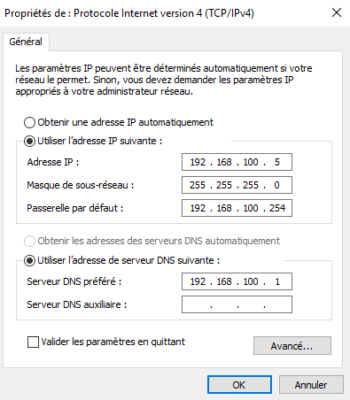
Utiliser PowerShell pour configurer une adresse IP
Il est aussi possible d’utiliser PowerShell pour configurer l’adresse IP d’une carte réseau, j’ai rédigé un tutoriel dédié disponible ici : PowerShell : configurer une adresse IP
Utiliser netsh pour configurer une adresse IP
Dernière solution que l’on va voir dans ce tutoriel, c’est netsh, qui est un utilitaire en ligne de commande.
Pour commencer, ouvrir une invite de commande ou PowerShell en administrateur.
La première étape va être de liste les cartes réseau :
netsh interface ipv4 show config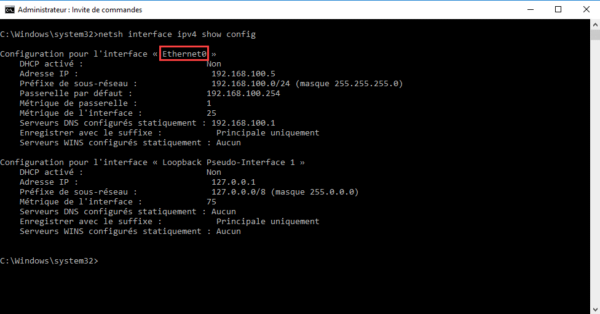
On va travailler sur l’interface nommé Ethernet0
La première commande que je vais vous donner, va permettre de configurer l’adresse IP, le masque de sous réseau et la passerelle par défaut.
netsh interface ipv4 set address name="INTERFACE_NAME" static IP_ADR SUBNET_MASK GATEWAYCe qui donne :
netsh interface ipv4 set address name"Ethernet0" static 192.168.100.6 255.255.255.0 192.168.100.253La commande n’a pas de retour si tout c’est bien passé.
Pour configurer le DNS primaire :
netsh interface ipv4 set dns name="INTERFACE_NAME" static DNS_SERVER_IPPour configurer le DNS auxiliaire :
netsh interface ipv4 set dns name="INTERFACE_NAME" static DNS_SERVER_IP index=2Ce qui me donne pour ma carte réseau :
netsh interface ipv4 set dns name="Ethernet0" static 1.1.1.1
netsh interface ipv4 set dns name="Ethernet0" static 8.8.8.8 index=2Pour la configuration DNS, il existe une autre syntaxe de commande pour les versions à partir de 2016.
netsh interface ipv4 add dnsserver name="INTERFACE_NAME" address=DNS_SERVER_IP index=1
netsh interface ipv4 add dnsserver name="INTERFACE_NAME" address=DNS_SERVER_IP index=2Ce qui donne :
netsh interface ipv4 add dnsserver name="Ethernet0" address=1.1.1.1 index=1
netsh interface ipv4 add dnsserver name="Ethernet0" address=8.8.8.8 index=2Il ne vous reste plus qu’à choisir la solution qui convient le mieux pour configurer l’adresse ip des cartes réseau sur vos serveurs.


